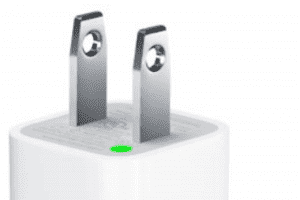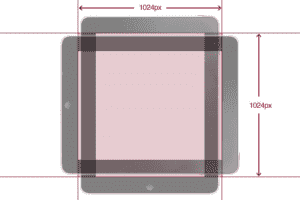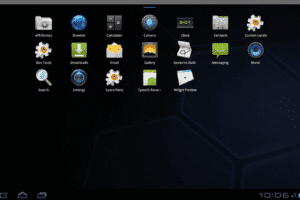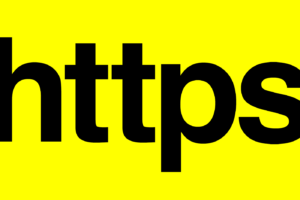もくじ

Gmail は通常 ○○@gmail.com のように Google から与えられたメールアドレスを使うものですが、普段使っている独自ドメインのメールアドレス(○○@head-t.com)を Gmail で扱えるようにするサービスが Google Apps です。
Google Apps for Business独自ドメインで運営している Webサイト(www.head-t.com)の表示は今まで通りのレンタルサーバを使い、メールサーバのみ Google Apps に移行する感じですね。
メリットとしては…
- ブラウザからもアクセスできる
- 当然メールソフトから IMAP アクセスできる
- iPhone/Android からスマートに送受信できる
- iPhone には迷惑メールフィルタがないけど、Google Apps のメールサーバを使うことで解決
- メールサーバの信頼性が高い
といったところでしょうか。
iOS5 のメールアプリにフラグ機能が追加されたので、そのメールに対してフラグを付けられます。それは Mac の Mail.app にもラベルとして反映されるので、要返信のメールを見過ごすことも防げます。
セットアップ手順は Google さんがとっても丁寧に説明してくれるので、Google Apps のセットアップウィザードにしたがって進めていきます。
ザックリとした流れはこんな感じです。
- Google Apps に移行したいドメインを指定する
- 仮の管理アカウント(メールアドレス)を作る
- Google Apps に移行したいメールアドレスを「組織ユーザー」タブから追加する
- MXレコードを変更してメールサーバを移行する
- MXレコードを変更する方法(お名前.comでドメイン管理している場合)
Google Apps に移行したいドメインを指定する
ドメインの所有者であることを証明する必要があるので、FTP でサーバにアクセスする必要があります。
仮の管理アカウント(メールアドレス)を作る
はじめにメインの管理アカウントを入力する必要があるのですが、「google@head-t.com」のように、使っていないメールアドレスで登録するとよしです。実際に使うメールアドレス(ユーザー)を追加したあとに、そのユーザーに対して権限を設定し、登録で使った仮のユーザーは削除できます。
Google Apps に移行するメールアドレスを「組織ユーザー」タブから追加する
ここでいうユーザーとは、Google Apps で使いたいメールアドレスのことです。ウィザードの途中で出てきますが、「組織とユーザー」タブから追加できます。
MXレコードを変更して、メールサーバを移行する
いよいよメールサーバの移行にとりかかります。メールのバックアップを取るとか、メールのやりとりの多い時間帯にこの作業をやらないとか基本的なことは押さえておくです。
もしもメールの送受信ができなくなったり Webサイトが表示されなくなっても慌てず対応できるように、ドメイン事業者、レンタルサーバ会社、Google Apps のお問い合わせ先は確認しておくと安心ですね。
最悪の状況は、Webサイトが表示されなくなってメールが送受信できなくなることです。ドメイン周りのことは、なにかあったら作業前の状態に戻せば大丈夫なので、どこをどうした結果どうなったかという内容を控えておくとさらに安心ですね。
MXレコードを変更する(お名前.comでドメイン管理している場合)
お名前.comの管理画面にログインして「レンタルDNSレコード設定」タブを選択します。TYPE を MX にして、VALUE にこれを入力していきます。
MX レコードの設定: お名前.com
次に、Webサイトの表示に使うサーバは変更したくないので CNAMEレコードも入力します。
CNAME レコードの設定: お名前.com
そして、ネームサーバがお名前.comのままだと Webサイトの表示ができなくなってしまうので、Aレコードに現在利用中のレンタルサーバの IPアドレスを入力します。「www」のありなし両方でアクセスできるようにしている場合はこれも忘れずに入れていきます。
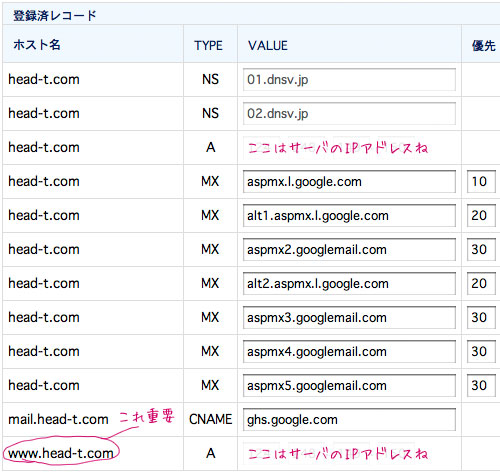 レンタルサーバ側での設定も必要な場合があるのでこちらも(KAGOYA の場合)。
レンタルサーバ側での設定も必要な場合があるのでこちらも(KAGOYA の場合)。Google Apps でメールを受信したい – KAGOYA
DNS の変更が反映されるまでに最大24~48時間かかるとされていますが、なんかもう最近では数分で終わりますね。しばらくたっても思うようにならない場合は設定が間違ってるかもと疑った方がいいです。
これまで通り、基本的には Mac の Mail.app でメールの送受信を行おうと思います。Webアプリっていうのが体になじまないのと、オフラインでも確実にメールを見られることは重要ですね。
メールソフトで Gmail を利用する場合に推奨されている設定方法はこちら。
推奨される IMAP クライアントの設定 – Gmail ヘルプ
iPhone で連絡先とカレンダーも同期したい場合は Google Sync を設定します。
Apple 端末で Google Sync をセットアップする – モバイル ヘルプ